
Cambios de ángulo en MATLAB: Cómo ajustar de forma precisa de 0 a 2π
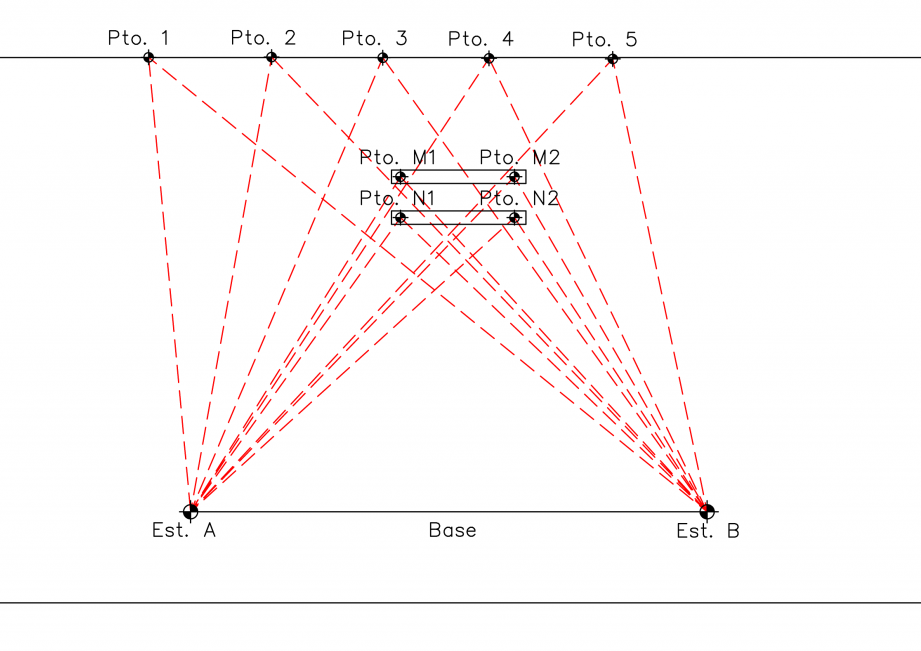
En el campo de la programación y las matemáticas, es común necesitar trabajar con ángulos y realizar operaciones sobre ellos. En el caso específico de MATLAB, un lenguaje de programación de alto nivel ampliamente utilizado en la ingeniería y la investigación científica, es fundamental conocer cómo manipular y ajustar de manera precisa los valores de ángulo.
Exploraremos los cambios de ángulo en MATLAB y cómo ajustarlos de forma precisa de 0 a 2π. Veremos diferentes métodos y técnicas para convertir ángulos entre diferentes sistemas de medida, así como cómo trabajar con la limitación de los valores de ángulo en el rango de 0 a 2π. Si estás interesado en aprender cómo realizar operaciones matemáticas con ángulos en MATLAB, ¡sigue leyendo!
- Cuáles son las diferentes formas de representar un ángulo en MATLAB
- Cómo puedo convertir un ángulo de grados a radianes en MATLAB
- Existe una función específica en MATLAB para ajustar un ángulo entre 0 y 2π
- Qué método puedo utilizar para ajustar un ángulo fuera del rango 0-2π en MATLAB
- Cómo puedo calcular la diferencia entre dos ángulos en MATLAB
- Cuál es la forma más eficiente de realizar operaciones trigonométricas con ángulos en MATLAB
- Puedo utilizar funciones trigonométricas inversas para calcular ángulos en MATLAB
- Qué consideraciones debo tener en cuenta al trabajar con ángulos en MATLAB para evitar errores de redondeo
- Existe alguna función en MATLAB que me permita visualizar gráficamente cambios de ángulo
- Cuáles son algunas aplicaciones prácticas de los cambios de ángulo en MATLAB
- Preguntas frecuentes (FAQ)
Cuáles son las diferentes formas de representar un ángulo en MATLAB
En MATLAB, existen varias formas de representar un ángulo. La más común es utilizar radianes, donde el rango válido es de 0 a 2π. Sin embargo, también se pueden utilizar grados, donde el rango válido es de 0 a 360. Además, MATLAB permite trabajar con ángulos en formato decimal o en formato de minutos y segundos.
Para convertir entre diferentes formatos de ángulos en MATLAB, se pueden utilizar funciones predefinidas, como deg2rad para convertir de grados a radianes, o rad2deg para convertir de radianes a grados.
Es importante tener en cuenta que, al realizar cálculos que involucren ángulos en MATLAB, es necesario asegurarse de utilizar el formato correcto y considerar las unidades utilizadas.
Cómo puedo convertir un ángulo de grados a radianes en MATLAB
Cuando trabajamos con ángulos en MATLAB, es posible que necesitemos convertirlos de grados a radianes para realizar cálculos más precisos. Afortunadamente, MATLAB proporciona una función incorporada para hacer esto de manera sencilla.
La función "deg2rad" convierte un ángulo dado en grados a radianes. Solo necesitamos proporcionar el valor del ángulo en grados como argumento y la función devuelve el equivalente en radianes. Por ejemplo:
angulo_en_grados = 180;
angulo_en_radianes = deg2rad(angulo_en_grados);
En este caso, el ángulo de 180 grados se convierte en π radianes. Esto es útil cuando necesitamos utilizar ángulos en cálculos matemáticos o gráficos en MATLAB.
Existe una función específica en MATLAB para ajustar un ángulo entre 0 y 2π
En MATLAB, para ajustar un ángulo en el rango de 0 a 2π de manera precisa, podemos utilizar la función wrapTo2Pi. Esta función toma un ángulo en radianes y lo ajusta al intervalo específico mencionado.
La sintaxis de la función es muy sencilla. Solo necesitamos proporcionar el ángulo que deseamos ajustar como argumento, y la función se encargará de realizar la corrección necesaria.
Por ejemplo, si tenemos un ángulo de 3π/2, podemos utilizar la función de la siguiente manera:
angulo = 3pi/2;angulo_ajustado = wrapTo2Pi(angulo);
El resultado de este código será π/2, ya que la función wrapTo2Pi ajustará el ángulo al rango de 0 a 2π.
Esta función es especialmente útil cuando trabajamos con ángulos en MATLAB y necesitamos asegurarnos de que se encuentren dentro de un rango específico. Con ella, podemos evitar errores y realizar cálculos más precisos.
Qué método puedo utilizar para ajustar un ángulo fuera del rango 0-2π en MATLAB
En MATLAB, existe una forma precisa de ajustar un ángulo que está fuera del rango 0 a 2π. Para lograr esto, se puede utilizar la función mod(). Esta función toma dos argumentos: el ángulo que deseamos ajustar y el valor límite superior. Si el ángulo está por encima del límite superior, la función lo ajustará de manera que vuelva a estar dentro del rango 0-2π. Por ejemplo, si tenemos un ángulo de 3π, al utilizar mod(3pi, 2pi), obtendremos un resultado de π, que está dentro del rango deseado.
Además de la función mod(), también es importante tener en cuenta que MATLAB utiliza radianes para los cálculos con ángulos. Por lo tanto, es necesario asegurarse de que el ángulo esté en radianes antes de realizar cualquier ajuste. Para convertir de grados a radianes, se puede utilizar la función deg2rad(). Por ejemplo, si tenemos un ángulo de 180 grados y queremos ajustarlo al rango 0-2π, podemos hacer lo siguiente: mod(deg2rad(180), 2pi).
Para ajustar de forma precisa un ángulo fuera del rango 0-2π en MATLAB, se puede utilizar la función mod() y asegurarse de que el ángulo esté en radianes. Esto permitirá realizar cálculos precisos y obtener resultados dentro del rango deseado.
Cómo puedo calcular la diferencia entre dos ángulos en MATLAB
En MATLAB, puedes calcular la diferencia entre dos ángulos utilizando la función diff. Esta función calculará la diferencia entre los dos ángulos teniendo en cuenta el sentido más corto. Por ejemplo, si tienes un ángulo de 0 y otro ángulo de 5π/4, la función diff devolverá -3π/4, ya que es el sentido más corto para llegar del primer ángulo al segundo.
El siguiente código muestra cómo usar la función diff para calcular la diferencia entre dos ángulos:
angle1 = 0;
angle2 = 5pi/4;
angle_diff = diff();
El resultado de la variable angle_diff será -3π/4.
Es importante tener en cuenta que los ángulos deben estar en radianes para que la función diff funcione correctamente. Si los ángulos están en grados, puedes convertirlos a radianes utilizando la función deg2rad antes de utilizar la función diff.
Cuál es la forma más eficiente de realizar operaciones trigonométricas con ángulos en MATLAB
En MATLAB, cuando trabajamos con operaciones trigonométricas que involucran ángulos, es importante tener en cuenta cómo manejar los cambios de ángulo de una manera precisa. En muchos casos, los ángulos se representan en radianes en MATLAB, y pueden variar desde 0 hasta 2π (o 0 a 360 grados).
Para ajustar de forma precisa los ángulos entre 0 y 2π, podemos utilizar la función mod. Esta función nos permite obtener el residuo de la división del ángulo por 2π. Esto significa que cualquier ángulo que esté dentro de ese rango se mantendrá igual, mientras que cualquier ángulo que sea mayor a 2π se ajustará de forma precisa dentro del rango deseado.
Veamos un ejemplo para entender mejor cómo funciona esto:
angulo = 3pi;
angulo_ajustado = mod(angulo, 2pi);
En este caso, el valor de angulo_ajustado será π, ya que es el residuo de dividir 3π por 2π. Esto nos permite tener un ángulo ajustado dentro del rango deseado.
Es importante mencionar que la función mod también puede utilizarse para ajustar ángulos en grados, simplemente utilizando el valor adecuado para representar 2π en grados (360 grados).
Al realizar operaciones trigonométricas con ángulos en MATLAB, es crucial ajustar los ángulos de forma precisa entre 0 y 2π. La función mod nos permite lograr esto, obteniendo el residuo de la división del ángulo por 2π. De esta manera, podemos trabajar con ángulos dentro del rango deseado y obtener resultados precisos en nuestras operaciones trigonométricas.
Puedo utilizar funciones trigonométricas inversas para calcular ángulos en MATLAB
En MATLAB, puedo utilizar las funciones trigonométricas inversas para calcular de manera precisa los ángulos. Estas funciones me permiten obtener el ángulo cuyo seno, coseno o tangente es igual a un valor dado.
Por ejemplo, si quiero calcular el ángulo cuyo seno es igual a 0.5, puedo utilizar la función asin(). Esta función me dará el ángulo en radianes, que puedo convertir a grados si es necesario.
También puedo utilizar las funciones acos() y atan() para calcular los ángulos cuyo coseno y tangente son igual a un valor dado, respectivamente.
Estas funciones son muy útiles cuando necesito ajustar de forma precisa un ángulo en un rango específico, como de 0 a 2π (dos pi radianes).
Qué consideraciones debo tener en cuenta al trabajar con ángulos en MATLAB para evitar errores de redondeo
Al trabajar con ángulos en MATLAB, es importante tener en cuenta algunas consideraciones para evitar errores de redondeo. En primer lugar, es fundamental tener en cuenta la precisión del valor de π utilizado. MATLAB proporciona la constante "pi" con una precisión de 15 dígitos decimales. Sin embargo, si necesitamos una mayor precisión, es recomendable utilizar la función "vpa" para trabajar con ángulos en forma simbólica.
Otra consideración importante es asegurarse de que los ángulos estén en el rango deseado, que generalmente es de 0 a 2π. Si los ángulos están fuera de este rango, es necesario ajustarlos para evitar resultados inesperados. Una forma de hacerlo es utilizando la función "mod" de MATLAB, que calcula el residuo de la división del ángulo por 2π. Esto garantiza que el ángulo esté dentro del rango deseado.
Es importante tener en cuenta que la función "mod" devuelve el residuo con el mismo signo que el dividendo, lo que significa que si el ángulo es negativo, el resultado también será negativo. Si queremos asegurarnos de obtener ángulos en el rango de 0 a 2π, podemos utilizar la función "mod" junto con un condicional para ajustar los ángulos negativos sumándoles 2π.
Para evitar errores de redondeo al trabajar con ángulos en MATLAB, es fundamental tener en cuenta la precisión de π utilizado y ajustar los ángulos al rango deseado utilizando la función "mod". Teniendo en cuenta estas consideraciones, podremos realizar cálculos precisos y evitar resultados inesperados.
Existe alguna función en MATLAB que me permita visualizar gráficamente cambios de ángulo
Sí, en MATLAB existe una función llamada "polarplot" que te permite visualizar gráficamente cambios de ángulo. Esta función traza un gráfico polar en el que el ángulo se representa en el eje horizontal y la magnitud se representa en el eje radial. Puedes utilizar esta función para visualizar cambios de ángulo de forma precisa, desde 0 hasta 2π.
Para utilizar la función "polarplot" en MATLAB, primero debes crear un vector de ángulos que represente los cambios de ángulo que deseas visualizar. Luego, debes crear un vector de magnitudes que represente la magnitud de cada ángulo. Estos vectores deben tener la misma longitud.
Una vez que tienes los vectores de ángulos y magnitudes, puedes usar la función "polarplot" para trazar el gráfico polar. Puedes personalizar el gráfico ajustando los colores, las etiquetas de los ejes y otros parámetros.
La función "polarplot" en MATLAB es una herramienta útil para visualizar y ajustar de forma precisa cambios de ángulo en un rango de 0 a 2π. Puedes utilizarla en una amplia variedad de aplicaciones, como análisis de señales, procesamiento de imágenes y diseño de sistemas de control.
Cuáles son algunas aplicaciones prácticas de los cambios de ángulo en MATLAB
Los cambios de ángulo en MATLAB son ampliamente utilizados en diversas aplicaciones prácticas. Una de ellas es en el campo de la ingeniería eléctrica, donde se utilizan para determinar la fase de una señal de corriente alterna. Esto es especialmente útil en el diseño de circuitos electrónicos y sistemas de control.
Otra aplicación práctica de los cambios de ángulo en MATLAB es en la geometría computacional. Estos cambios permiten rotar objetos en el plano, lo que resulta útil en la animación por computadora y en la renderización de gráficos en 3D.
También son ampliamente utilizados en el procesamiento de imágenes y visión por computadora. Los cambios de ángulo se utilizan para ajustar la orientación de una imagen, como por ejemplo corregir la inclinación de una fotografía o realizar transformaciones de perspectiva.
Otra aplicación práctica de los cambios de ángulo en MATLAB es en la manipulación de datos geográficos. Se utilizan para calcular distancias y direcciones, así como para generar mapas y gráficos geográficos interactivos.
Los cambios de ángulo en MATLAB tienen una amplia gama de aplicaciones prácticas en campos como la ingeniería eléctrica, la geometría computacional, el procesamiento de imágenes y la manipulación de datos geográficos.
Preguntas frecuentes (FAQ)
1. ¿Qué es un cambio de ángulo en MATLAB?
Un cambio de ángulo en MATLAB se refiere a ajustar un valor de ángulo de manera que esté dentro del rango de 0 a 2π (o de 0 a 360 grados).
2. ¿Cómo puedo ajustar un ángulo en MATLAB?
Puedes ajustar un ángulo en MATLAB utilizando la función mod(angle, 2pi). Esto devuelve el ángulo ajustado dentro del rango de 0 a 2π.
3. ¿Qué ocurre si mi ángulo ya está dentro del rango de 0 a 2π?
Si tu ángulo ya está dentro del rango de 0 a 2π, la función mod(angle, 2pi) simplemente devuelve el mismo valor sin realizar ningún cambio.
4. ¿Cómo puedo ajustar un ángulo en grados en lugar de radianes?
Si deseas ajustar un ángulo en grados en lugar de radianes, debes proporcionar el ángulo en grados y luego convertirlo a radianes utilizando la función deg2rad(angle) antes de aplicar la función mod().
5. ¿Cuál es la utilidad de realizar un cambio de ángulo en MATLAB?
Realizar un cambio de ángulo en MATLAB es útil cuando trabajas con funciones trigonométricas y necesitas asegurarte de que el ángulo esté dentro de un rango específico para evitar problemas de cálculo o visualización.
Deja una respuesta







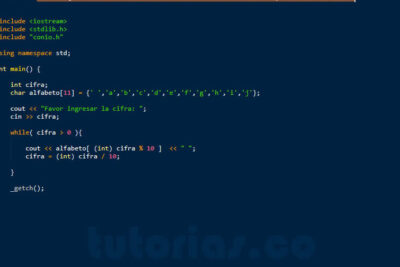
Artículos que podrían interesarte